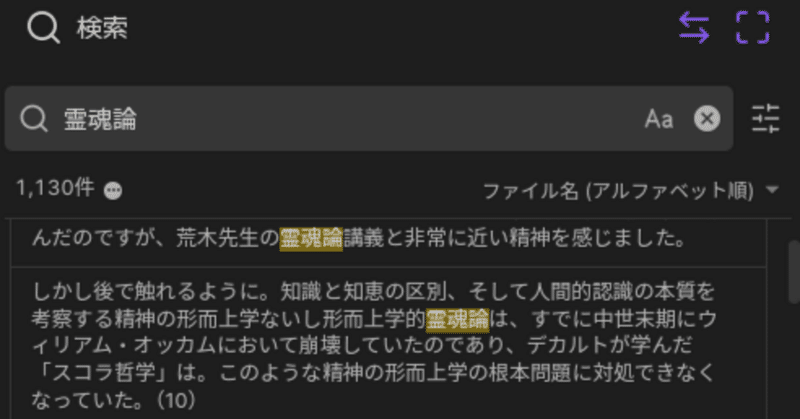
Obsidianの運用(という試行錯誤)
Evernoteの有料ユーザーとして10年ほど利用していましたが、コストに見合った活用ができていないと感じていました。いろいろ考えた結果、これまでPCに蓄積していたデータ整理と活用を目的にObsidianを導入しました。
【課題】PCのデータをどう活用する?
再活用しにくいデータの山
仕事でPC、Mac、linux(ubuntu)、スマートフォンなどを長く使い、「いつか使うかもしれない」と大量のデータをEvernoteに保存してきました。
文書ファイルなどはWordやPDF、メールやwebクリップ、勉強会の資料や読んだ本のメモなどもEvernoteを積極的に利用し、ローカルにはデータをなるべく置かないようにしてきましたが、膨れ上がるデータに比例して動作・検索が重くなり、「もっと再活用しやすいデータ保管方法を導入しなければ」と感じるようになってきました。
独自形式ファイルのわな
Evernoteはファイルが独自形式で、データ利用やバックアップはすべてEvernoteのアプリかサイトを経由しなければなりません。データの再活用という観点では、なるべく汎用性の高いファイル形式のほうが安心です。また利用料金もこれから上がるかもしれず、フリーウェア(もしくはシェアウェア)でEvernoteに代わるソフトを探していました。
勉強会資料を整理活用したい
仕事の傍ら、もう20年近く「アリストテレスと現代研究会」の事務局を手伝っています。コロナ以前までは年2回の合宿勉強会、コロナ以降はZoom(今後はGooglemeetに切り替える予定)で定期的にアリストテレスのテキストを読み込み、現代の問題と照らし合わせて議論する勉強会を実施してきています。その際に利用したテキストや講義録、動画ファイル、先生から紹介された課題図書の読書メモなども蓄積しているのですが、とても整理がついているとは言えず、なんとかしなければと感じてきました。
【目標】データ断捨離と再活用
Obsidianの特徴
ネットで検索するといくつもの「ポストEvernote」アプリの紹介が見つかります。
その中でObsidianに決めたのは、主に以下の理由です。
個人利用なら無料であること
文章の構造を意識したファイル形式である「markdown記法」のファイル(拡張子.md)を採用している
基本的にはデータをクラウドではなくローカル(PC上)に置くため、検索速度やデータ管理(バックアップ)が手軽
一方で、データを保存庫(value)で管理するため、複数の端末からでも同じ保管庫を利用すれば、データを同期させて運用することができる
文書をフォルダ別でなく、タグで重層的に管理・検索できる
ユーザーが開発したプラグインが豊富にあり、必要に応じて利用できる
このなかで、僕のような特に重要だとおもうのが2.のmarkdown記法です。
markdown記法=文章“構造”を意識
markdownについて、俄仕込みの僕に的確な説明はできませんので、僕が参考にしたサイトをご紹介します。
文章の構造という意味でmarkdownを理解するのには、Wordなど、いわゆるワープロ文書を対比してみるとわかりやすいでしょう。
Wordで文章のタイトル、本文、見出しと入力していくときにフォント、文字大きさ、強調などをどのように決めていくのか。なぜそのフォント、その文字の大きさ、その文字スタイルなのか考えているというより、「既存ファイルをなんとなく真似て」とか「その時の気分」ということのほうが多いのではないでしょうか。
markdownは、いくつかのバリエーション(方言?)がありますが、基本的には「大見出し」「中見出し」「小見出し」と「本文」「箇条書き」「引用」などを規定しているのみで、ワープロのように細かく文字装飾を行うことが想定されていません。
しかし、文章の構造を明確にしてデータを作成していくことによって、次のメリットが生まれます。
文章の内容把握(目次作成)などが容易になる
文章をまたいだ検索・比較などが可能になる
文章の再利用・マルチユースが可能になる
1.については、このnoteも「*.md」形式のファイルのインポート・エクスポートに対応しているわけではありませんが、内部的にはmarkdown形式の文章構造を意識した構造であり、目次の作成などが自動的に行われていることで馴染んでいる方も多いと思われます。
また文書構造が明確であることから、webでよく使われるhtmlや出版版組で使われるLaTeX(ラテック、ラテフ)に変換することも最近よく行われており、将来性の高いファイル形式だとも言えるでしょう。
保存庫valueをGoogleDriveで管理
Obsidian自体は「ローカルにデータを置きスタンドアロンで機能する」ように設計されているのですが、個人利用のデータベースであっても、複数のPCやスマホなどを利用するのがほぼ当たり前であり、現実的にはクラウドに保存庫valueを置き、PCやスマホから同じデータにアクセスできるようにする必要があります。
私の場合は、以下のように4種類の端末を利用しています
windows10
Chromebook
Android(MobilePhone)
Ubuntu
このうち、1.についてはwindows11にアップグレート不可の機種であり、2025年10月のサポート終了後はubuntuにリプレースするつもりです。
既存のデータベースのメンテナンスはChromebook、もしくはubuntu経由で行い、新規ノートや読書メモなどの入力はAndroidスマホの音声入力を利用して行うつもりでいます。
【導入】これまでの作業と現在の構成
ObsidianのインストールとGoogleDriveとの同期
Obsidianの公式ヘルプや多くの方のnote、サイトなどを参考に、以下の構成でObsidianを導入しています。

大まかな作業の流れは以下の通りです。
windows10にObsidianインストール
GoogleDriveにObsidianのvalue作成
android14スマホにObsidian、およびDriveSync(アンドロイドアプリ)インストール
ChromebookにObsidian、DriveSyncインストール
Ubuntu23.10にObsidian、google-drive-ocamlfuseインストール
上記の各ステップにおいて、試行錯誤した結果もふまえて記録しておきます。
windows10にObsidianインストール
このステップは特に引っかかるところはないと思いますが、Obsidianの設定ファイルが隠しファイル「.obsidian」に置かれるため、データ共有する各端末はデータファイルと同時にこの隠しファイルも読み込む必要があります。そのためエクスプローラで「隠しフォルダを表示する」にしておくと確認が取れるでしょう。
GoogleDriveにObsidianのvalue作成
GoogleDriveは他のクラウドに比較してややクセがあるというか、アプリ版とウエブ版で設定できる範囲が違うとか、同じGoogleのアプリなのにAndroidやChromebookから直接接続できないなど、「なんでこうなっているの?」と感じるところが多く、手間取りました。
ポイントは、Obsidianが直接GoogleDriveを読み込みに行く形だと動作が鈍いように感じられる。ローカルディスクに余裕があるなら、GoogleDriveをミラーリング(ローカルディスクと逐次同期を取る)設定にしておいたほうがいいと感じました。
GoogleDriveにObsidianフォルダを作成し、先程インストールしたwindows10のObsidianを起動してvalueに設定すればOKです。
android14スマホにObsidian、およびDriveSync(アンドロイドアプリ)インストール
実は「同じGoogleなのだから、Androidアプリのデータも当然GoogleDriveに保存(読み書き)できるはず」と思い込んでしまってずいぶん試行錯誤してしまいました。
スマホのローカルにObsidian_valueのフォルダを作成(私はFilesというGoogle製のアプリを使いました)を作成し、PlaystoreからDriveSyncをダウンロードしてインストールし、ChromebookにObsidian、DriveSyncインストールして「同期するフォルダ」と設定します。
このとき、「隠しファイルを除外」「サブフォルダを除外」のチェックを外しておかないと、他の端末で同じ環境に揃いませんので注意してください。

ChromebookにObsidian、DriveSyncインストール
当初、Chromebookではlinux環境にObsidianをインストールするつもりでいました。しかしながらGoogleDriveからのデータ読み込みが安定せず(Chromebookのメモリ不足が原因か?)、Androidスマホと同様の環境で運用することにしました。またこの場合、ChromeOSのアップデートによって音声入力などの可能性も広がりそうなのがメリットです。
Ubuntu23.10にObsidian、google-drive-ocamlfuseインストール
UbuntuにはObsidianはsnapストアで検索すればインストール可能です。
GoogleDriveをubuntuにマウントするのは、オンラインアカウントとしてマウントする方法があります。
以下のページを参考に試してみましたが、なぜか私の環境では安定して動きませんでした。
結局、上記ページでも紹介されているgoogle-drive-ocamlfuseをインストールして、無事運用することができました。
最後に
まだまだ試行したばかりで、運用していくうちにいろいろ改善していく部分が出てくると思われます。またGoogleDriveの研究もして、効果的な運用方法を編み出していきたいと考えています。
この記事が気に入ったらサポートをしてみませんか?
